At komponere elektronisk korrespondance kan mangle det personlige strejf, som håndskrevne notater og breve har. Som en erstatning kan du stadig ændre skrifttypestilen på breve til venner og familie - afslørende bare et lille stykke af din personlighed i forhold til din egen håndskrift. Men det tilføjer lige nok til at gøre det virke mindre robot og mere "dig". Sådan ændrer du standard skrifttypen i Gmail, så du behøver ikke manuelt at vælge den hver gang:
Trin 1: Log ind på Gmail fra din webbrowser.

Trin 2: Åbn menuen Indstillinger i øverste højre hjørne og vælg Labs.
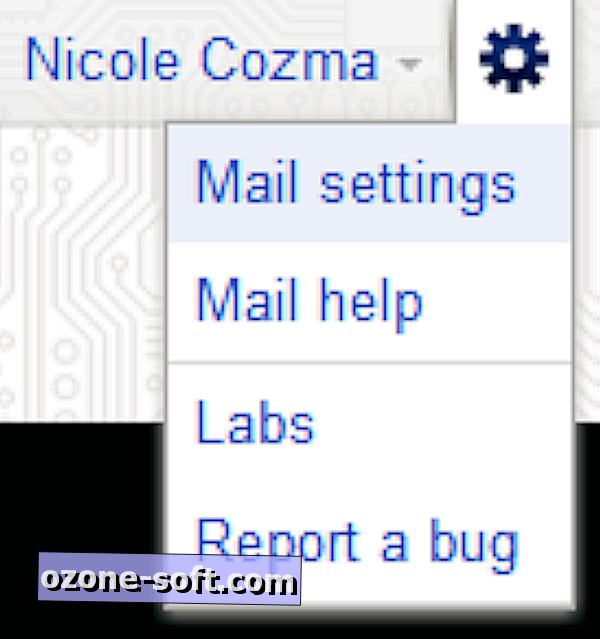
Trin 3: Rul ned til "Standard Text Styling" i listen, og aktiver den.
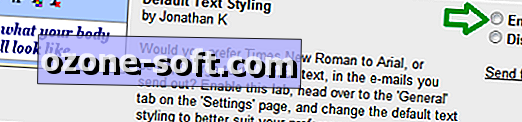
Trin 4: Klik på fanen Generelt i indstillingerne og find "Standard tekststil."
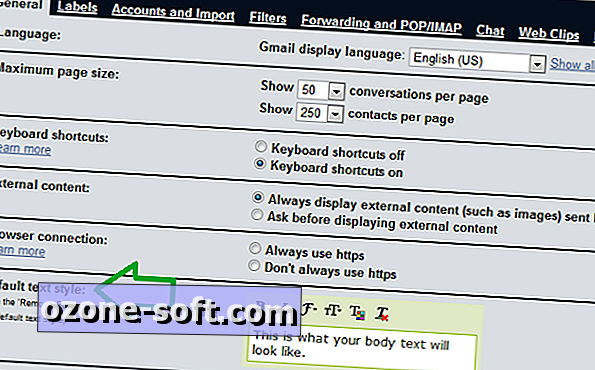
Trin 5: Juster skrifttypens ansigt, størrelse, stil og farve til din smag.
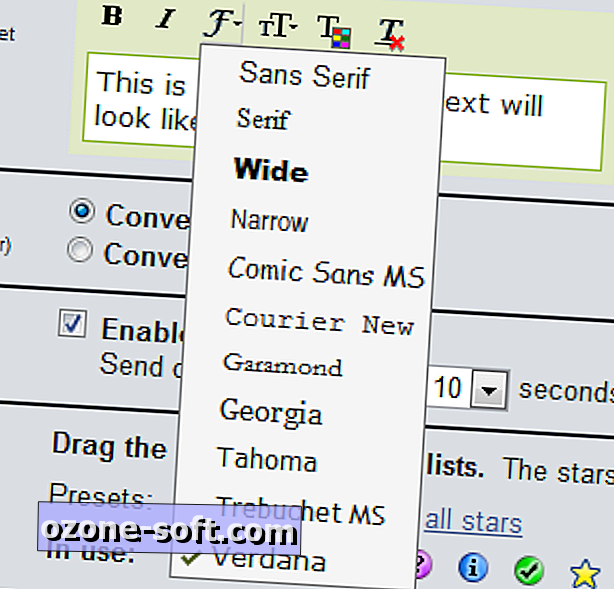
Hvis du skifter mening, kan du altid sætte det tilbage til den oprindelige skrifttype, eller vælge en anden af din smag.
Redaktørens note 8. juli 2011: Vi tilføjede trin 4, da nogle brugere har rapporteret, at flere laboratoriefunktioner ikke var aktiveret som standard for dem, som de var for os.












Efterlad Din Kommentar